Очень полезной функцией Windows является возможность автоматически скрывать значки на панели задач, когда они не используются. Проблема в том, что со временем Explorer кэширует список всех иконок, которые он когда-либо видел, и ваш список может вырасти до сотен элементов, о которых знает Explorer.
Другая проблема заключается в том, что Explorer хранит эти элементы где-то в памяти, поэтому это также вызывает раздувание, но мы можем полностью сбросить этот список с помощью небольшого сложного редактирования реестра и повторного использования Explorer. Обратите внимание, что при этом будут удалены все настройки, которые вы установили для значков.
Чтобы перейти к диалоговому окну, о котором мы говорим, щелкните правой кнопкой мыши на панели задач и выберите «Свойства», затем выберите вкладку «Область уведомлений» и нажмите кнопку «Настроить».
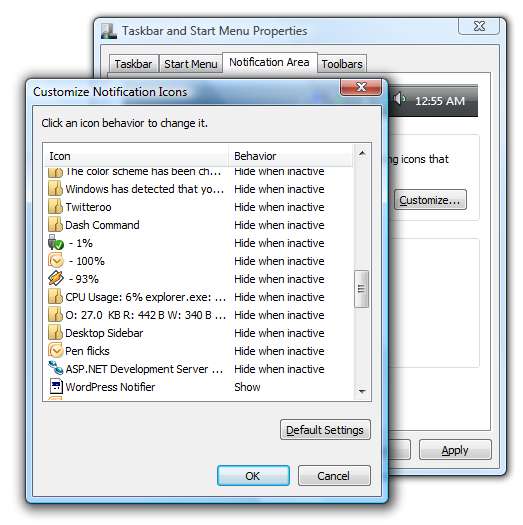
Просто посмотрите на все элементы в списке… У меня даже не установлены некоторые из этих приложений.
Откройте regedit.exe через поле поиска меню «Пуск», а затем перейдите к следующему разделу реестра:
HKEY_CURRENT_USER \ Software \ Classes \ Local Settings \ Software \ Microsoft \ Windows \ CurrentVersion \ TrayNotify
Теперь вы увидите две записи в списке: IconStreams и PastIconsStream. Выделите их обоих и удалите. (Вы можете сделать резервную копию с функцией экспорта перед этим)

Теперь нам нужно перезапустить Explorer.exe, открыв диспетчер задач (вы можете использовать Ctrl + Shift + Esc), выбрав explorer.exe в списке и выбрав Завершить процесс.
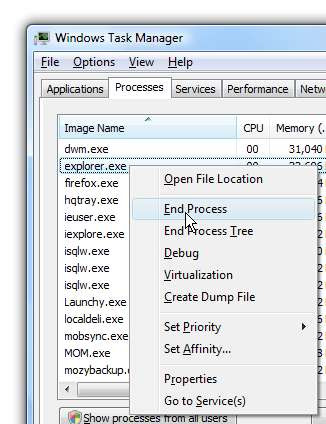
Теперь перейдите в меню «Файл», выберите «Новая задача» и введите в открывшемся окне проводник. Нажмите Enter, и проводник перезапустится.
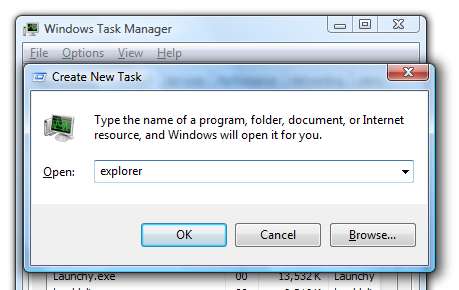
Теперь в диалоговом окне «Настройка значков уведомлений» должен отображаться очень чистый список элементов, но обратите внимание, что все настройки, которые у вас были, будут сброшены до значений по умолчанию.
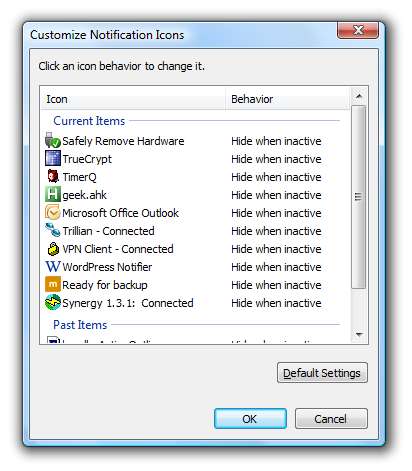
Обратите внимание, что некоторые значки могут полностью исчезнуть, пока вы не перезагрузите компьютер. Кроме того, если значки громкости / питания / сети не могут быть выбраны в диалоговом окне свойств панели задач, вы сможете закрыть его и снова открыть, и они снова будут работать, но вам, возможно, придется выбрать их снова.






